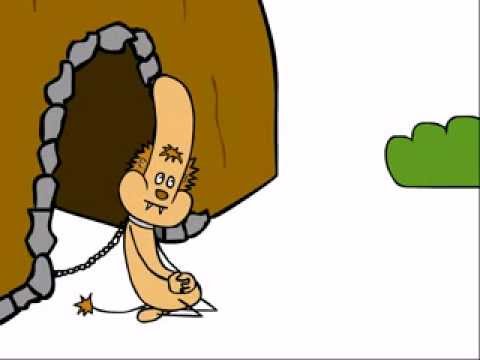جوی استیک وسیله ای است که انجام برخی از بازی های رایانه ای را راحت تر از استفاده از صفحه کلید و ماوس می کند. با این حال ، گاهی اوقات این دستگاه به دلیل تنظیمات غلط یا خرابی از کار می افتد.

دستورالعمل ها
مرحله 1
مدل جوی استیک خود را بررسی کنید. مدلهای رایج دستگاهها برای رایانه شخصی آنهایی هستند که با کنسول Xbox360 سازگار هستند و سازگار نیستند. حتی اگر گیم پد شما دستورالعمل ندارد ، کافی است به نحوه قرارگیری میله ها توجه کنید - اگر سمت راست پایین تر از چپ باشد ، پس این مدل از شرکت مایکروسافت است و توسط رایانه های شخصی پشتیبانی می شود. مدل هایی با آرایش چوب متفاوت به احتمال زیاد از شرکت های دیگر هستند و ممکن است با کامپیوتر سازگار نباشند. اگر نام سازنده را می دانید ، سعی کنید وب سایت رسمی آن را مطالعه کنید و دریابید که آیا جوی استیک مربوطه هنگام اتصال به رایانه کار می کند یا منحصراً برای کنسول در نظر گرفته شده است.
گام 2
اطمینان حاصل کنید که بازی ای که نصب کرده اید از استفاده از جوی استیک به عنوان وسیله کنترل پشتیبانی می کند. معمولاً هنگام نصب بازی هایی که با عنوان "Games for Windows" نصب می شوند ، مشکلی وجود ندارد. همه برنامه های دیگر ، به ویژه برنامه هایی که چندین سال پیش منتشر شده اند ، ممکن است از مدل های جوی استیک مدرن پشتیبانی نکنند یا به هیچ وجه با آنها ناسازگار باشند.
مرحله 3
درایورها را برای جوی استیک خود نصب کنید. برای این کار ، بر روی نماد "My Computer" کلیک راست کرده و "Properties" را انتخاب کنید. "مدیر دستگاه" را باز کنید و روی نماد ناشناخته دستگاه با علامت تعجب کلیک کنید. روش نصب درایورها را مشخص کنید ، مثلاً از طریق دیسک راه انداز یا از طریق اینترنت. پس از نصب موفقیت آمیز خدمات مورد نیاز ، دستگاه توسط سیستم شناسایی شده و شروع به کار می کند.
مرحله 4
جوی استیک را به عنوان کنترل در بازی فعال کنید. این کار را می توان در تنظیمات از طریق منوی اصلی انجام داد. Control Settings را انتخاب کرده و Keyboard & Mouse را به Gamepad یا Joystick تغییر دهید. پارامترها را ذخیره کرده و عملکرد دستگاه را در بازی بررسی کنید.